使用SUMPRODUCT函數巧妙處理多條件判斷
使用SUMPRODUCT函數巧妙處理多條件判斷
下面是要使用公式解決的問題:
如果值處于0%-25%,則返回0;處于16%-50%,則返回0.1;處于51%-75%,則返回0.2;處于76%-100%,則返回0.3;大于100%則返回0.4。
如下所示,值為80%,返回0.3。
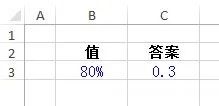 通常,我們會考慮使用IF函數的公式:
通常,我們會考慮使用IF函數的公式:
=IF(AND(B3>=0,B3<=0.25),0,if(and(b3>=0.26,B3<=0.5),0.1,if(and(b3>=0.51,B3<=0.75),0.2,if(and(b3>=0.76,B3<=1),0.3,0.4))))
太冗長了!如果條件更多,則需要增加更多的IF語句。
這里使用SUMPRODUCT函數編寫了一個簡潔的公式:
=SUMPRODUCT((B3>{0.25,0.5,0.75,1})*0.1)
我們來看看公式中的:
B3>{0.25,0.5,0.75,1}
用來將B3中的值進行分類,本例中的結果為:
{TRUE,TRUE,TRUE,FALSE}
將其與0.1相乘,得到:
{0.1,0.1,0.1,0}
將其傳遞給SUMPRODUCT函數:
=SUMPRODUCT((B3>{0.25,0.5,0.75,1})*0.1)
即:
=SUMPRODUCT({0.1,0.1,0.1,0})
由于SUMPRODUCT函數內只有一個數組,因此簡單地將該數組元素值相加,得到結果:
0.3
注意,SUMPRODUCT函數不會直接處理TRUE/FALSE值的數組,因此,如果使用公式:
=SUMPRODUCT((B9>{0.25,0.5,0.75,1}))*0.1
結果將是0。
要得到正確的結果,需要將上面的公式修改為:
=SUMPRODUCT(1*(B10>{0.25,0.5,0.75,1}))*0.1
或者:
=SUMPRODUCT(–(B10>{0.25,0.5,0.75,1}))*0.1
版權聲明:本文內容由網絡用戶投稿,版權歸原作者所有,本站不擁有其著作權,亦不承擔相應法律責任。如果您發現本站中有涉嫌抄襲或描述失實的內容,請聯系我們jiasou666@gmail.com 處理,核實后本網站將在24小時內刪除侵權內容。
版權聲明:本文內容由網絡用戶投稿,版權歸原作者所有,本站不擁有其著作權,亦不承擔相應法律責任。如果您發現本站中有涉嫌抄襲或描述失實的內容,請聯系我們jiasou666@gmail.com 處理,核實后本網站將在24小時內刪除侵權內容。



